手把手教你win7更改图标大小怎么操作
分类:windows7教程 发布时间:2019-03-01 14:00:00
现在使用win7系统的用户还是非常多的,刚才一个用户来问小编win7更改图标要怎么操作,其实win7更改图标的方法是非常简单的,下面就给您带来win7更改图标教程。
一般来说我们的电脑桌面上都有不少的桌面图标,通过这些桌面图标我们可以快速的打开各类应用程序和资料,这时候就有用户会问怎么更改桌面图标大小了,那就跟随小编的步骤来操作吧!
win7更改图标大小怎么操作
1.首先进入win7系统桌面,鼠标右键桌面空白处,点击查看,进入下一步。
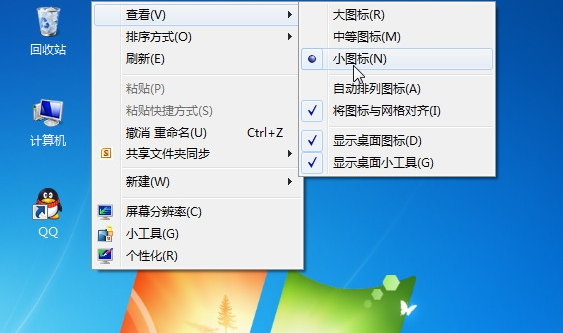
win7更改图标电脑图解1
2.接着选择您需要的桌面图标大小即可,小编这里选择的是大图标。
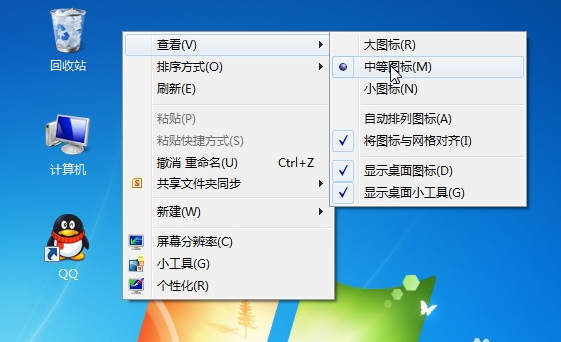
更改图标电脑图解2






 立即下载
立即下载







 魔法猪一健重装系统win10
魔法猪一健重装系统win10
 装机吧重装系统win10
装机吧重装系统win10
 系统之家一键重装
系统之家一键重装
 小白重装win10
小白重装win10
 杜特门窗管家 v1.2.31 官方版 - 专业的门窗管理工具,提升您的家居安全
杜特门窗管家 v1.2.31 官方版 - 专业的门窗管理工具,提升您的家居安全 免费下载DreamPlan(房屋设计软件) v6.80,打造梦想家园
免费下载DreamPlan(房屋设计软件) v6.80,打造梦想家园 全新升级!门窗天使 v2021官方版,保护您的家居安全
全新升级!门窗天使 v2021官方版,保护您的家居安全 创想3D家居设计 v2.0.0全新升级版,打造您的梦想家居
创想3D家居设计 v2.0.0全新升级版,打造您的梦想家居 全新升级!三维家3D云设计软件v2.2.0,打造您的梦想家园!
全新升级!三维家3D云设计软件v2.2.0,打造您的梦想家园! 全新升级!Sweet Home 3D官方版v7.0.2,打造梦想家园的室内装潢设计软件
全新升级!Sweet Home 3D官方版v7.0.2,打造梦想家园的室内装潢设计软件 优化后的标题
优化后的标题 最新版躺平设
最新版躺平设 每平每屋设计
每平每屋设计 [pCon planne
[pCon planne Ehome室内设
Ehome室内设 家居设计软件
家居设计软件 微信公众号
微信公众号

 抖音号
抖音号

 联系我们
联系我们
 常见问题
常见问题



